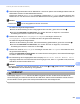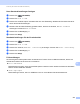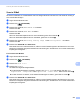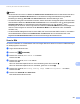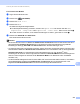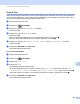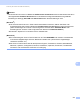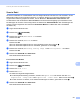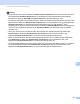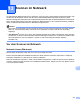Software User's Guide
Table Of Contents
- SOFTWARE-HANDBUCH
- Inhaltsverzeichnis
- Teil I: Gerätetasten
- Teil II: Windows®
- 2 Drucken
- Brother-Druckertreiber verwenden
- Dokument drucken
- Duplexdruck (beidseitig Drucken)
- Gleichzeitig scannen, drucken und faxen
- Druckertreiber-Einstellungen
- Druckertreibereinstellungen aufrufen
- Funktionen des Windows®-Druckertreibers
- Registerkarte Grundeinstellungen
- Registerkarte Erweitert
- Registerkarte Zubehör
- Support
- Funktionen des BR-Script-3-Druckertreibers (PostScript®-3™-Emulation)
- Status Monitor
- 3 Scannen
- Scannen eines Dokumentes mit dem TWAIN-Treiber
- Scannen eines Dokumentes mit dem WIA-Treiber (Windows® XP/Windows Vista®/Windows® 7)
- Scannen eines Dokumentes mit dem WIA-Treiber (Windows-Fotogalerie und Windows-Fax und Scan)
- ScanSoft™ PaperPort™ 12SE mit OCR von NUANCE™ verwenden
- Objekte ansehen
- Organisation der Objekte in den Ordnern
- Verknüpfungen zu anderen Anwendungen
- ScanSoft™ PaperPort™ 12SE mit Texterkennung (OCR) konvertiert eingescannten Text so, dass er bearbeitet werden kann
- Objekte aus anderen Anwendungen importieren
- Objekte in andere Formate exportieren
- Deinstallation von ScanSoft™ PaperPort™ 12SE mit OCR-Texterkennung
- 4 ControlCenter4
- Übersicht
- ControlCenter4 im Standard-Modus verwenden
- Registerkarte Scannen
- Registerkarte PC-FAX (für MFC-9460CDN, MFC-9465CDN und MFC-9970CDW)
- Registerkarte Geräteeinstellungen
- Registerkarte Support
- ControlCenter4 im Erweiterten Modus verwenden
- Registerkarte Scannen
- Registerkarte PC-Kopie
- Registerkarte PC-FAX (für MFC-9460CDN, MFC-9465CDN und MFC-9970CDW)
- Registerkarte Geräteeinstellungen
- Registerkarte Support
- Registerkarte Benutzerdefiniert
- 5 Remote Setup (für MFC-9460CDN, MFC-9465CDN und MFC-9970CDW)
- 6 Brother PC-FAX-Software (für MFC-9460CDN, MFC-9465CDN und MFC-9970CDW)
- 7 Firewall-Einstellungen (für Netzwerknutzer)
- 2 Drucken
- Teil III: Apple Macintosh
- 8 Drucken und Faxen
- 9 Scannen
- 10 ControlCenter2
- 11 Remote Setup
- Teil IV: Scanner-Taste verwenden
- 12 Scannen (für Nutzer des USB-Anschlusses)
- 13 Scannen im Netzwerk
- Vor dem Scannen im Netzwerk
- Scanner-Taste im Netzwerk verwenden
- Scan to E-Mail
- Scan to E-Mail (E-Mail-Server, für DCP-9270CDN, MFC-9460CDN, MFC-9465CDN und MFC-9970CDW)
- Scan to Bild
- Scan to Text
- Scan to Datei
- Scan to FTP
- Scan to Netzwerk (SMB)
- Neue Standardeinstellungen für Scan to E-Mail-Server festlegen (für DCP-9270CDN und MFC-9970CDW)
- Neue Standardeinstellungen für die Dateigröße festlegen (für Scan to FTP und Netzwerk) (für DCP-9055CDN, MFC-9460CDN und MFC-9465CDN)
- Stichwortverzeichnis
- brother GER
Scannen (für Nutzer des USB-Anschlusses)
211
12
Scan to Datei 12
Sie können entweder ein schwarzweißes oder ein farbiges Dokument einscannen und als Datei in einem
bestimmten Ordner Ihres Computers speichern. In welchem Ordner und in welchem Dateiformat die
eingescannten Dateien gespeichert werden, wird im Bildschirm Geräteeinstell. zum Scannen des
ControlCenter4 oder im Bildschirm Scan to Datei des ControlCenter2 festgelegt. (Für Windows
®
siehe
Einstellungen der Scanner-Taste konfigurieren auf Seite 82 für Standard-Modus oder Einstellungen der
Scanner-Taste konfigurieren auf Seite 93 für Erweiterter Modus. Für Macintosh siehe SCANNEN
auf Seite 176.)
a Legen Sie das Dokument ein.
b Drücken Sie (SCANNER).
c Drücken Sie a oder b, um Scannen:PC zu wählen.
Drücken Sie OK.
d Drücken Sie a oder b, um Datei zu wählen.
Drücken Sie OK.
Wenn Ihr Gerät das Duplex-Scannen nicht unterstützt, gehen Sie zu Schritt f.
Wenn Ihr Gerät das Duplex-Scannen unterstützt, gehen Sie zu Schritt e.
e Drücken Sie a oder b, um 1seitig, 2seitig lange S oder 2seitig kurze S zu wählen.
Drücken Sie OK.
f Drücken Sie Start S/W oder Start Farbe.
Das Gerät liest das Dokument ein.
Für Touchscreen-Modelle 12
a Legen Sie das Dokument ein.
b Drücken Sie (SCANNER).
c Drücken Sie Scan to PC.
d Drücken Sie Datei.
Sie haben die folgenden Möglichkeiten:
Um die Duplex-Einstellung zu ändern, drücken Sie Duplex-Scan und drücken Sie dann Aus,
Duplex-Scan : Lange Kante oder Duplex- Scan : Kur ze Kante. Gehen Sie zu Schritt e.
Um das Scannen zu starten, ohne weitere Einstellungen zu ändern, gehen Sie zu Schritt e.
e Drücken Sie Start S/W oder Start Farbe.
Das Gerät liest das Dokument ein.